windows10下cad缺少字体不显示内容是怎么回事
cad是我们经常会使用到的一款图形设计软件,功能十分强大。不过,近来一些使用win10系统的用户反馈自己打开CAD图纸时,遇到弹窗提示“未找到字体”,虽然在弹出该提示窗口的时候点击【确定】可以顺利打开,可是图纸中的有些内容就显示不出来了,该怎么办呢?接下来,就随小编一起看看该问题的具体解决方法吧!
推荐:windows10系统免费下载
步骤如下:
1、首先下载cad的字体库包,500M左右,下载地址:链接: https://pan.baidu.com/s/1nuIxyC5 密码: rwdc
2、下载完成后对准该压缩包单击鼠标右键,选择解压到当前文件夹 ;
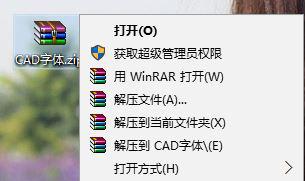
3、打开此电脑,打开C:\Program Files\AutoCAD \Fonts 文件夹,这个文件夹是cad的字库所在文件夹;
4、将之前解压出来的cad字体文件夹中的所有字体 全选 --- 复制 ,然后粘贴到刚打开的 fonts 文件夹中,若弹出重复文件 选择覆盖即可。
我们可以按照这种方法将cad的字体重新安装了一遍,再打开CAD图时缺少这些字体时就不再提示缺少字体了。
windows10下cad缺少字体不显示内容的解决方法就为大家介绍到这里了。每次行业对CAD图纸字体使用都是有规范的,如果大家都按照规范使用字体,真正需要的字体可能就十几种,那也就没有这种困扰了。希望本教程能够帮助到所有有需要的朋友们!
我告诉你msdn版权声明:以上内容作者已申请原创保护,未经允许不得转载,侵权必究!授权事宜、对本内容有异议或投诉,敬请联系网站管理员,我们将尽快回复您,谢谢合作!










